Θα συνιστούσαμε να χρησιμοποιήσετε ένα ειδικό εργαλείο τρίτου κατασκευαστή για να διορθώσετε αυτό το πρόβλημα
- Σφάλμα Virtual Disk Service: Το σφάλμα Disk Is Not Empty εμφανίζεται κατά τη μετατροπή ενός δυναμικού δίσκου σε βασικό.
- Αυτό το ζήτημα προκαλείται εάν υπάρχουν δεδομένα ή τόμοι στον δυναμικό δίσκο.
- Μπορείτε να επιλύσετε γρήγορα αυτό το ζήτημα χρησιμοποιώντας την εντολή Diskpart.
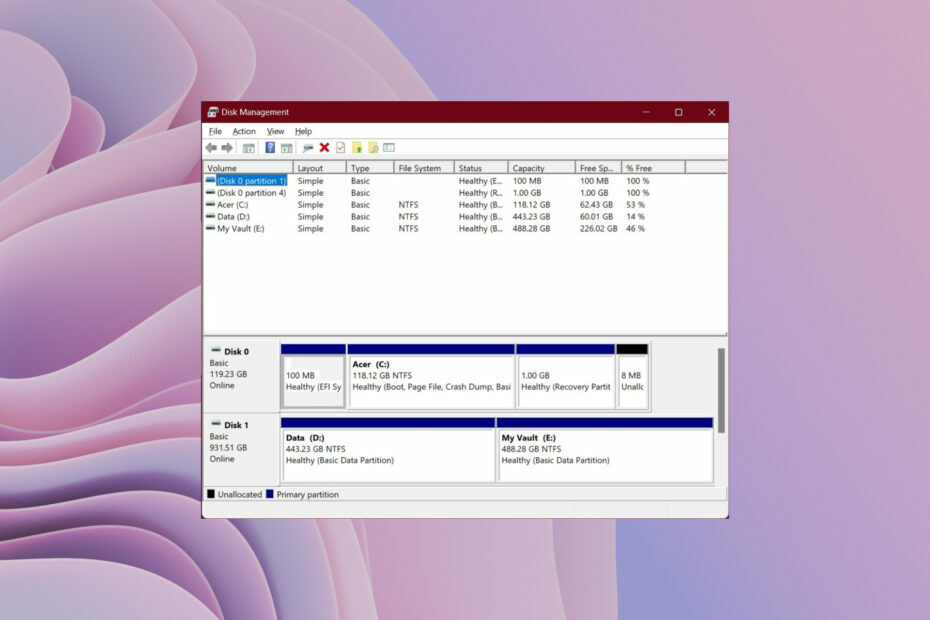
Θα συναντήσετε το Σφάλμα υπηρεσίας εικονικού δίσκου: Ο δίσκος δεν είναι κενός λάθος όταν μετατρέπετε έναν δίσκο και προσπαθήστε να επαναφέρετε τις βασικές ρυθμίσεις του δίσκου.
Συνήθως, θα μπορείτε να μετατρέψετε έναν βασικό δίσκο σε δυναμικό δίσκο. Ωστόσο, η αλλαγή ενός δυναμικού δίσκου σε έναν βασικό δίσκο είναι το σημείο όπου προκύπτει το πρόβλημα.
Αυτός ο οδηγός θα σας δώσει μια δέσμη λύσεων που θα σας βοηθήσουν να διορθώσετε το σφάλμα Virtual Disk Service Error: The Disk Is Not Empty στον υπολογιστή σας. Θα σας δώσουμε επίσης κάποιο σκεπτικό πίσω από αυτό το σφάλμα. Ας μπούμε λοιπόν κατευθείαν σε αυτό.
Γιατί λαμβάνω Σφάλμα Virtual Disk Service: The Disk Is Not Empty;
ο Σφάλμα υπηρεσίας εικονικού δίσκου: Ο δίσκος δεν είναι κενός παρουσιάζεται σφάλμα όταν ο δυναμικός δίσκος σας περιέχει ορισμένα δεδομένα ή τόμους. Αυτό το σφάλμα ενεργοποιείται εάν περιέχει ορισμένα δεδομένα ή τόμους και προσπαθείτε να μετατρέψετε τον δυναμικό δίσκο σε βασικό δίσκο.
Επομένως, πριν προχωρήσετε, πρέπει να διαγράψετε όλες τις πληροφορίες, τα δεδομένα ή τον τόμο στον δυναμικό δίσκο. Αλλά η διαγραφή των διαμερισμάτων δεν μπορεί να επαναφερθεί. Επομένως, πρέπει να δημιουργήσετε ένα αντίγραφο ασφαλείας και να διαγράψετε όλα τα διαμερίσματα του δίσκου.
Πώς να διορθώσετε το σφάλμα υπηρεσίας εικονικού δίσκου: Το σφάλμα δεν είναι άδειο;
- Γιατί λαμβάνω Σφάλμα Virtual Disk Service: The Disk Is Not Empty;
- Πώς να διορθώσετε το σφάλμα υπηρεσίας εικονικού δίσκου: Το σφάλμα δεν είναι άδειο;
- 1. Χρησιμοποιήστε ένα ειδικό εργαλείο
- 2. Χρησιμοποιήστε τη Διαχείριση δίσκων
- 3. Χρησιμοποιήστε το Diskpart
- Κατεβάστε το AOMEI Partition Assistant Professional εργαλείο.
- Εγκαθιστώ το πρόγραμμα.
- Εκτόξευση το πρόγραμμα.
- Κάντε κλικ στο Όλα τα εργαλεία στο αριστερό παράθυρο.
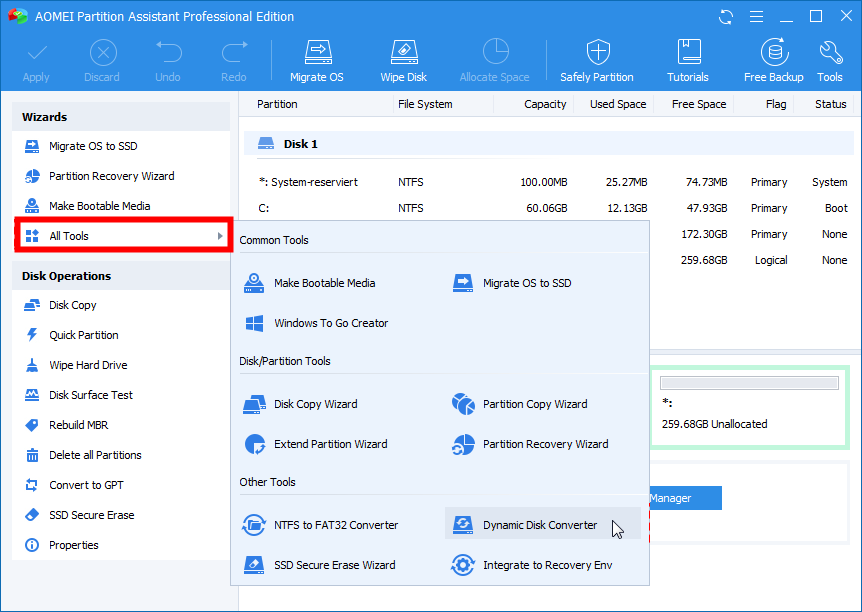
- Επιλέγω Μετατροπέας δυναμικού δίσκου.
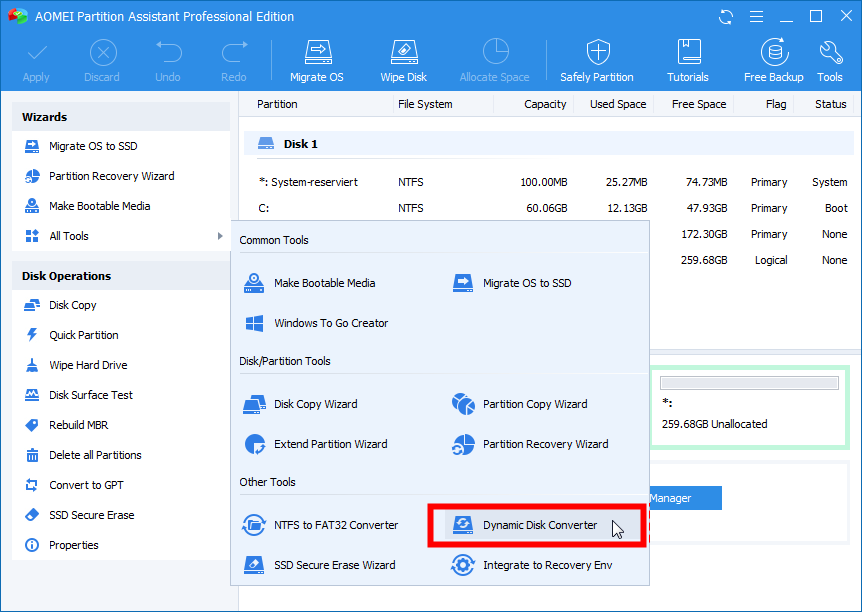
- ΔΙΑΛΕΞΕ ΕΝΑ μέθοδος μετατροπής με βάση τις ανάγκες σας?
- Μετατροπή δυναμικού δίσκου σε βασικό δίσκο
- Μετατρέψτε οποιονδήποτε δυναμικό τόμο σε ένα βασικό διαμέρισμα
- Για την περίπτωσή μας, πρέπει να επιλέξουμε το Μετατροπή δυναμικού δίσκου σε βασικό δίσκο επιλογή.
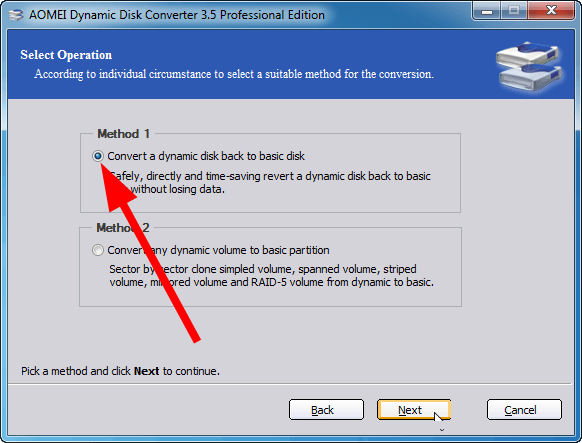
- Κάντε κλικ Επόμενο.
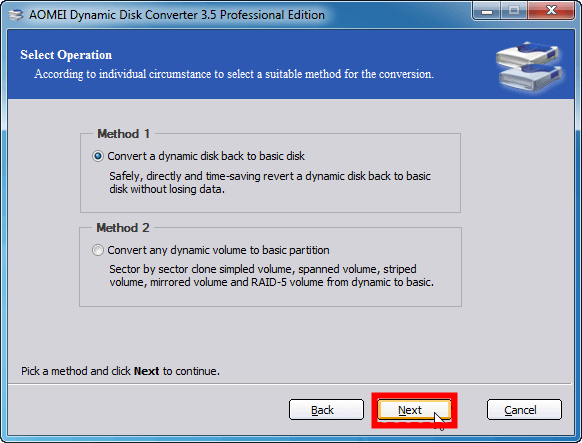
- Στην επόμενη σελίδα, θα δείτε όλους τους δυναμικούς δίσκους στη λίστα.
- Επιλέξτε το δυναμικό δίσκο που θέλετε να μετατρέψετε και κάντε κλικ Επόμενο.
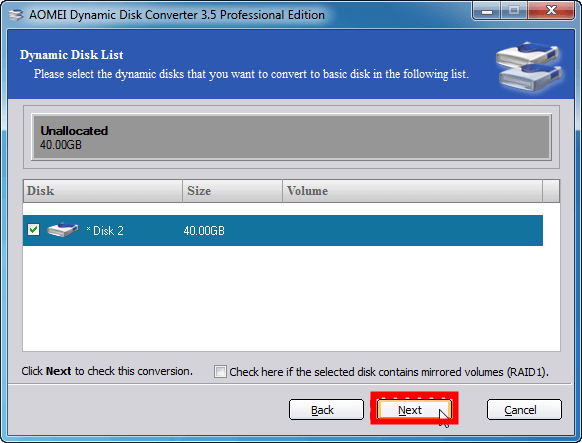
- Κάντε κλικ Ναί στην προτροπή που εμφανίζεται.
- Πατήστε το πλαίσιο ελέγχου που διαβάζει Αποφάσισα να εκτελέσω αυτήν την επιχείρηση και κάντε κλικ Προχωρώ κουμπί για να ξεκινήσει η διαδικασία μετατροπής.
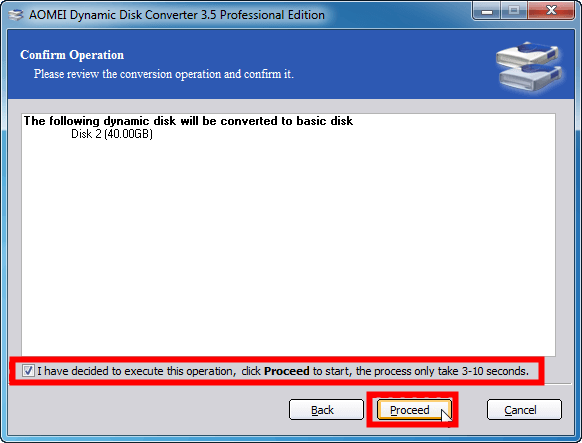
Με AOMEI Partition Assistant μπορείτε να μορφοποιήσετε με ασφάλεια τις μονάδες δίσκου σε διαφορετικά συστήματα αρχείων. Μπορείτε επίσης να χρησιμοποιήσετε αυτό το εργαλείο για να δημιουργήσετε μέσα εκκίνησης ή για ανάκτηση δεδομένων.
- Σφάλμα κατά τον έλεγχο ταυτότητας με το Venmo: 6 τρόποι για να το διορθώσετε
- Διόρθωση: Η ταχύτητα Διαδικτύου είναι γρήγορη, αλλά οι βιντεοκλήσεις είναι αργές
- Διόρθωση: Το MSI Afterburner απέτυχε να ξεκινήσει τη σάρωση
- Τα Windows 11 συνεχίζουν να κινούνται; Σταματήστε το σε 8 Βήματα
2. Χρησιμοποιήστε τη Διαχείριση δίσκων
- Πάτα το Νίκη + R πλήκτρα για να ανοίξετε το Τρέξιμο διάλογος.
- Τύπος diskmgmt.msc και πατήστε Εισαγω.
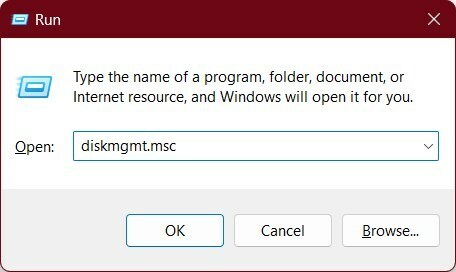
- Κάντε δεξί κλικ στο δίσκο που θέλετε να μετατρέψετε σε βασικό και επιλέξτε Διαγραφή τόμου.
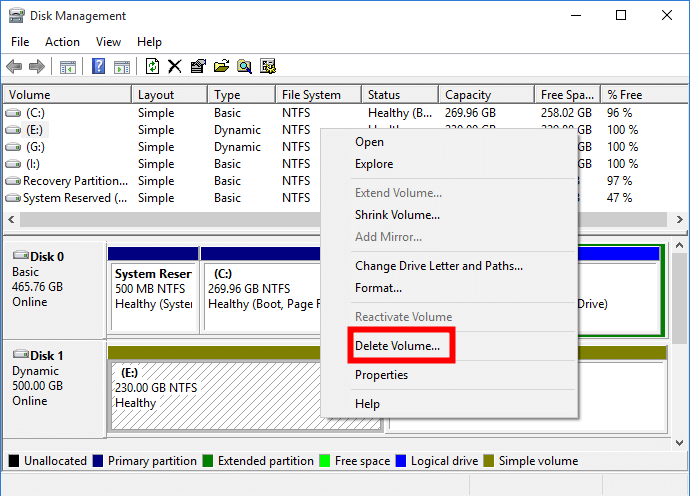
- Εάν ο δίσκος εξακολουθεί να είναι επισημασμένος ως Δυναμικός, κάντε δεξί κλικ και επιλέξτε Μετατροπή σε βασικό δίσκο.
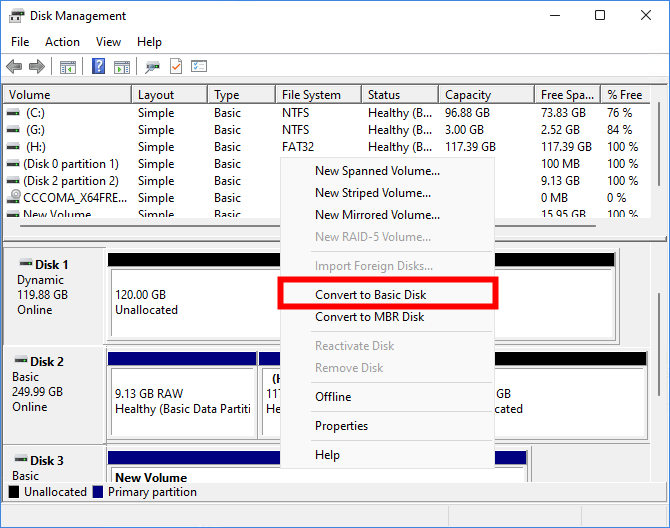
3. Χρησιμοποιήστε το Diskpart
- Πάτα το Νίκη κλειδί για να ανοίξετε το Αρχή μενού.
- Ανοιξε Γραμμή εντολών ως διαχειριστής.
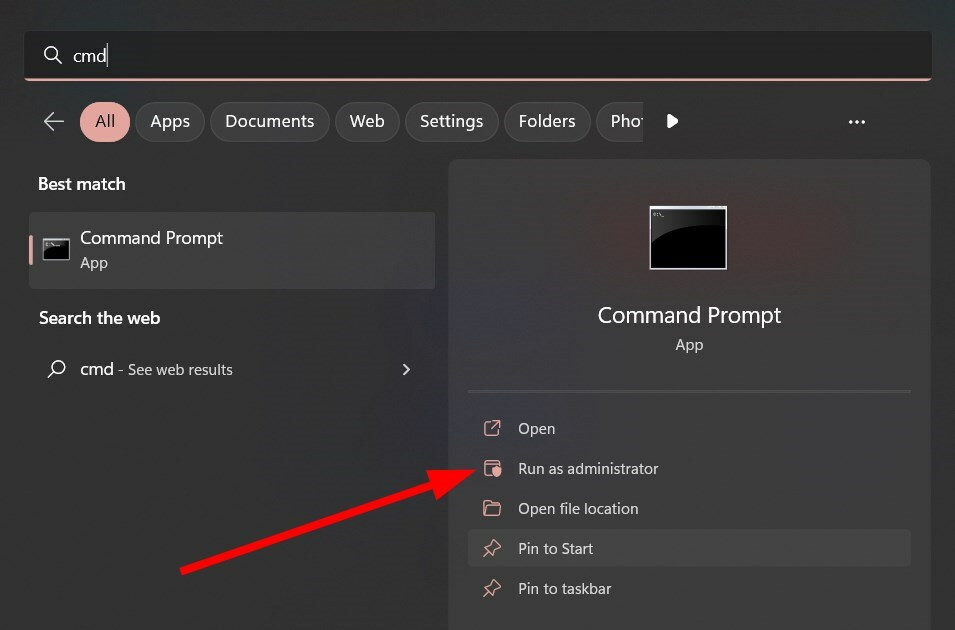
- Πληκτρολογήστε τις παρακάτω εντολές και πατήστε Enter μετά από κάθε μία.
diskpartlist diskselect disk n(Το n αναφέρεται στον αριθμό δυναμικού δίσκου)list volumeselect volume m(m είναι ο αριθμός του τόμου στο δυναμικό δίσκο)delete volumeselect disk nconvert basicexit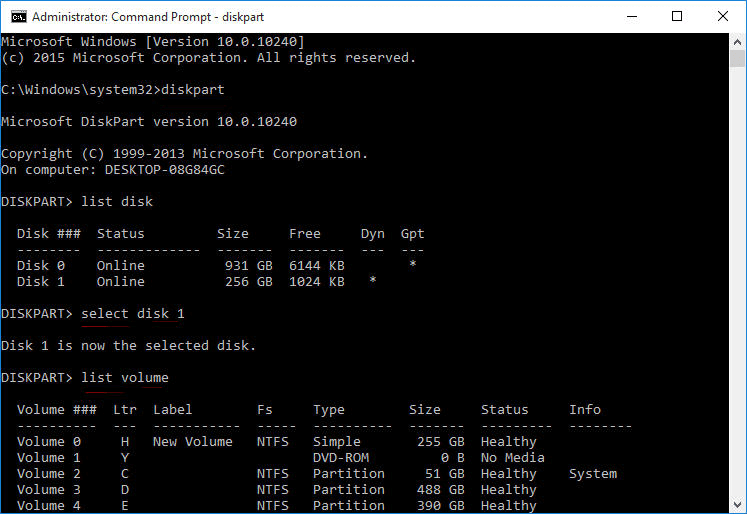
- Επανεκκίνηση τον υπολογιστή σας και δείτε αν αυτό διορθώνει το Σφάλμα υπηρεσίας εικονικού δίσκου: Ο δίσκος δεν είναι κενός λάθος ή όχι.
Αυτό είναι από εμάς σε αυτόν τον οδηγό που θα σας βοηθήσει να διορθώσετε το Σφάλμα υπηρεσίας εικονικού δίσκου: Ο δίσκος δεν είναι κενός λάθος.
Εάν είστε ένας από τους χρήστες που αντιμετωπίζουν το Δεν υπάρχουν σταθεροί δίσκοι που να εμφανίζουν σφάλμα DiskPart; τότε θα σας συνιστούσαμε να ακολουθήσετε τον οδηγό μας και να εφαρμόσετε τις λύσεις που αναφέρονται για να επιλύσετε το πρόβλημα.
Μπορείτε επίσης να ανατρέξετε στον οδηγό μας που σας δίνει δέκα τρόπους μετατρέψτε το MBR σε δίσκο GPT χωρίς απώλεια δεδομένων.
Εάν είστε μπερδεμένοι και θέλετε να μάθετε τις διαφορές μεταξύ των συστημάτων αρχείων FAT32 και NTFS, τότε θα πρέπει να διαβάσετε τον αφοσιωμένο και περιεκτικό μας οδηγό για αυτό.
Θα σας προτείνουμε επίσης να ανατρέξετε στον οδηγό μας που εξηγεί τις λύσεις για να το διορθώσετε μορφή του εξωτερικού σκληρού δίσκου εάν δεν μορφοποιείται πρόβλημα.
Στο παρακάτω σχόλιο, ενημερώστε μας ποιες από τις παραπάνω λύσεις σας βοήθησαν να επιλύσετε το πρόβλημα.
